Cómo conseguir invitaciones para Clubhouse en Android
Te contamos todo lo que necesitas saber para entrar a Clubhouse en Android.
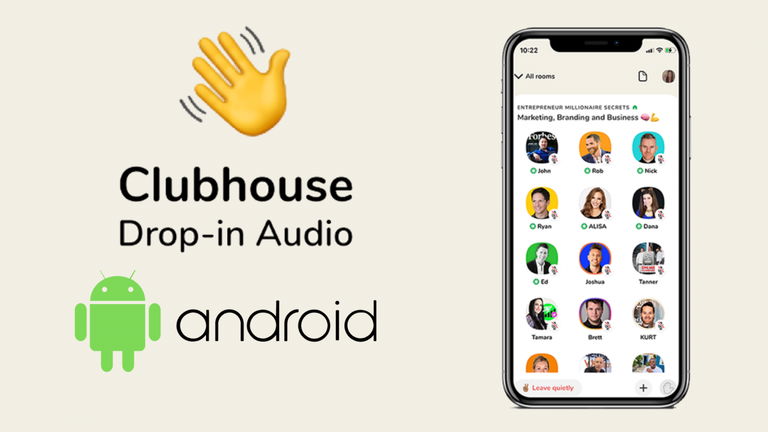
No hay una red social que haya crecido tan rápido en los últimos tiempos como Clubhouse, una plataforma que se basa en la interactuación de sus miembros a través de salas o chats de voz en las cuales se conversa sobre todo tipo de temas desde música hasta política y en la cual tienen cabida hasta programas de entrevistas.
Clubhouse ha aterrizado oficialmente en Android y ya está disponible para su descarga de forma totalmente gratuita en la Google Play Store, eso sí, necesitarás una invitación para acceder a la app y empezar a usarla.
¿Quieres saber cómo conseguir una invitación para Clubhouse? A continuación, os vamos a contar cómo conseguir una invitación de Clubhouse ya algunos datos sobre esta cada vez más popular aplicación.
Cómo descargar Clubhouse para Android: primeros pasos
Antes de nada, tienes que descargar la aplicación de Clubhouse tu móvil Android. Puedes encontrarla en Google Play.
Una vez que hemos instalado la aplicación en nuestro smartphone y para empezar a usarla tan solo debemos llevar a cabo las siguientes acciones:
- Abrimos la aplicación.
- Introducimos nuestro número de teléfono.
- Metemos el código de seguridad que nos ha llegado por SMS.
- Elegimos un nombre de usuario.
- Por último, necesitamos conseguir una invitación para poder acceder a los chats de voz.
Cómo conseguir una invitación para Clubhouse
Sin lugar a dudas, la gran diferencia de esta aplicación respecto a otras alternativas como los Spaces de Twitter o los chats de voz de Telegram es que para poder empezar a usar Clubhouse necesitamos ser invitados por otro usuario que ya esté registrado en la plataforma.
Si queremos conseguir una invitación para Clubhouse lo podremos hacer a traves de dos vías:
- Instalando la aplicación y apuntándonos a una lista de espera, en la cual la plataforma nos irá dando paso según el orden de llegada.
- Consiguiendo que algún amigo o familiar que ya lo esté usando nos envíe una invitación.
Sobre el segundo punto, puedes usar las redes sociales (usa los hashtags #clubhouse o #clubhouseinvitation) para ver si alguno de tus amigos tiene una invitación o bien consultar tu lista de amigos de Clubhouse. Si sabes que alguno de ellos tiene un iPhone, es posible que tengan una invitación de sobra.
¿Que podemos hacer en Clubhouse?
Una vez que ya hemos instalado Clubhouse en nuestro móvil Android y hemos conseguido una invitación para empezar a usarlo, seguramente nos estemos preguntando qué podemos hacer en la red social del audio, una pregunta que os vamos a responder a continuación.
Clubhouse es una red social que se basa en la creación de salas de audio en las que podemos interactuar con otras personas acerca de cualquier tema que se nos ocurra o que nos proponga el creador de la sala.
Al abrir la aplicación en nuestro terminal veremos los chats de voz que están activos en este momento y un botón de color verde en la parte inferior con el título Start a room que nos permitirá crear nuestra propia sala. Al pulsarlo, nos aparecerán tres iconos para configurar quien puede participar en nuestro chat de voz:
- Open: todo el mundo.
- Social: solo las personas a las que seguimos.
- Closed: solo las personas que nosotros escojamos.
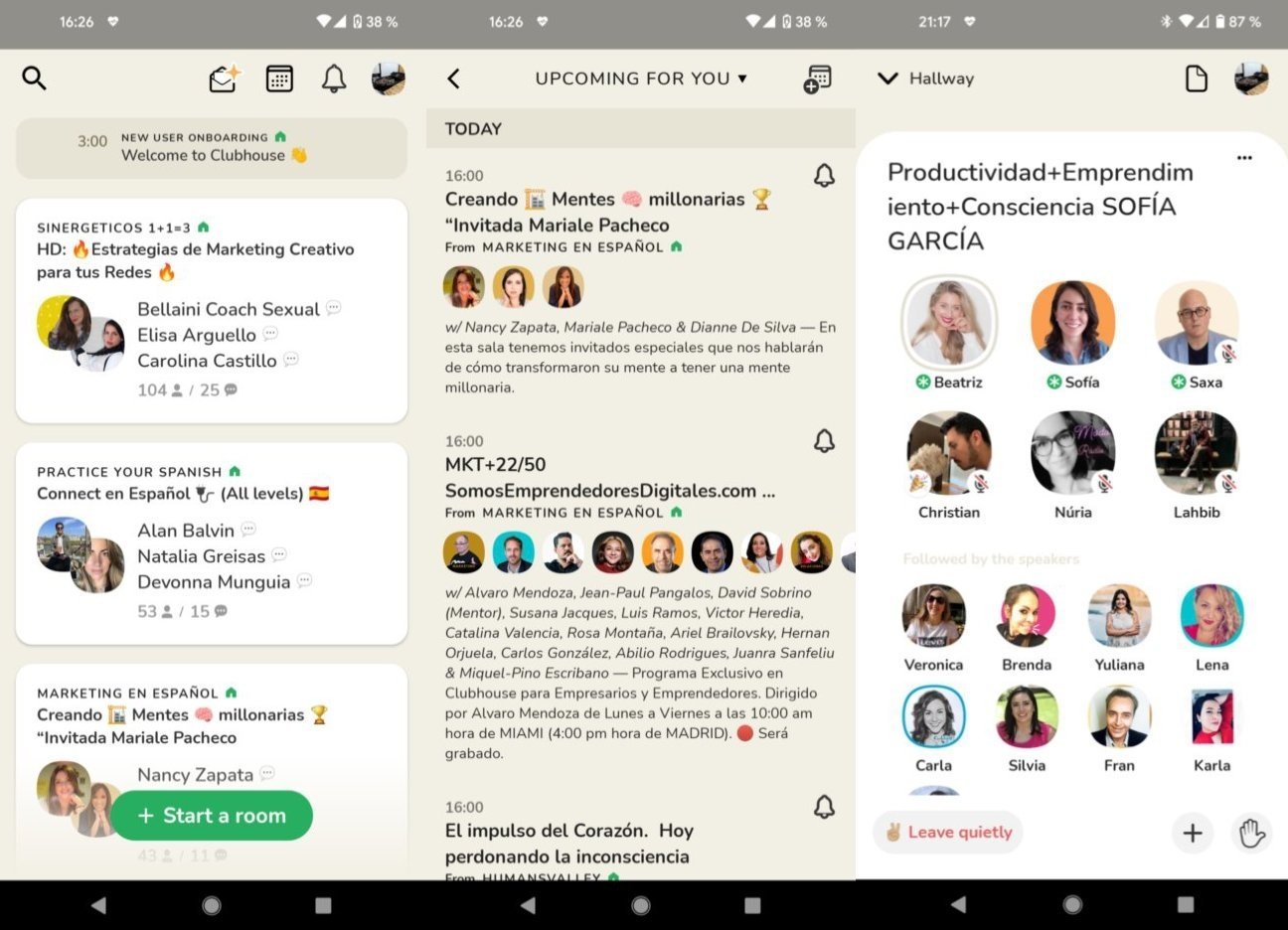
Así luce la aplicación de Clubhouse en Android
Asimismo, en la parte superior de la pantalla principal nos encontramos con cuatro iconos que nos permitirán acceder a todas las funciones de Clubhouse:
- Invitaciones: en esta sección tendremos acceso a las invitaciones que tenemos disponibles y podremos enviarlas sabiendo, previamente, el número de teléfono móvil del receptor.
- Calendario: en este apartado podemos ver todas las salas de voz organizadas por días y por horas, tanto las que ya han finalizado como las que todavía no han comenzado.
- Notificaciones: aquí encontraremos un histórico de todas las notificaciones de la aplicación, estando las más recientes en la parte superior.
- Cuenta: desde aquí podremos seleccionar una fotografía para nuestro perfil y ver el listado de nuestros seguidores y de las personas a las que seguimos. También podremos seleccionar la frecuencia de las notificaciones e incluso pausarlas, pulsando en el icono de la rueda situado en la parte superior derecha de esta sección.
Una vez que entramos en una sala activa nos encontraremos con el título de la misma y, justo debajo de él, veremos a todos los usuarios que están dentro de ese chat de voz en este momento, organizados en tres bloques:
- En la parte superior estarán las personas que están participando activamente en la sala de voz.
- En la parte intermedia aparecerán los usuarios que participan como oyentes pero que siguen a alguno de los participantes de la fila superior.
- En la parte inferior se sitúan aquellas personas que participan como oyentes pero que no siguen a ninguno de los interlocutores de la charla.
Asimismo, en la parte inferior de la sala disponemos de tres botones que nos van a permitir abandonarla sin decir nada, pedir la palabra e invitar a alguno de nuestros contactos a este chat de voz.
En este sentido, es importante destacar que cuando entramos en una sala lo hacemos siempre como oyentes y si queremos participar en la charla tendremos que pulsar el icono de la mano levantada para pedir la palabra.